使用路由器桥接实现网络扩展的技巧(简单操作教程和注意事项)
- 技术教程
- 2024-05-26
- 52
在现代社会中,互联网已经成为人们生活中不可或缺的一部分。但是,随着人们对网络的需求日益增长,单一路由器往往不能满足大家的需求。为了扩展网络覆盖范围和提供更稳定的连接,许多用户选择使用路由器桥接的技术。本文将介绍如何使用路由器桥接另一个路由器,并提供一些重要的技巧和注意事项,以确保您获得可靠的网络连接。
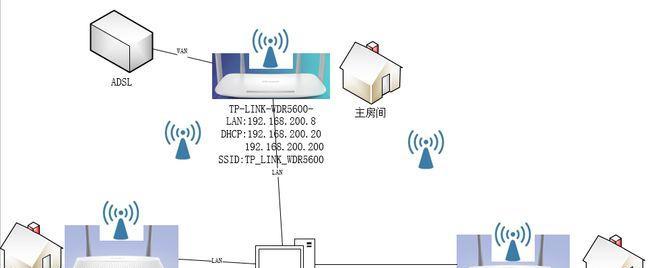
选择合适的路由器进行桥接
在进行路由器桥接之前,您首先需要选择一个合适的路由器。确保您选择的路由器具有桥接功能,并且与您当前使用的路由器兼容。为了获得更好的性能和更大的覆盖范围,建议选择高速、双频段(2.4GHz和5GHz)、支持802.11ac或802.11ax等新一代无线协议的路由器。
了解网络拓扑结构
在进行路由器桥接之前,了解网络拓扑结构对于正确设置非常重要。确定哪个路由器将充当主路由器(连接到互联网)和从属路由器(桥接到主路由器)。确保从属路由器的位置能够提供良好的信号覆盖,并且不会与主路由器发生信号冲突。
连接主路由器
将一根以太网网线插入主路由器的LAN口(局域网口),然后将另一端插入从属路由器的WAN口(广域网口)。这样,主路由器就会将互联网信号传送给从属路由器。
设置从属路由器
在浏览器中输入从属路由器的IP地址,进入管理界面。在设置界面中,将从属路由器的工作模式更改为桥接模式。此时,从属路由器将停止DHCP功能并接收来自主路由器的IP地址。
设置无线网络参数
在从属路由器的管理界面中,配置无线网络参数,包括无线网络名称(SSID)和密码。确保从属路由器的无线网络参数与主路由器保持一致,以便无缝切换并提供稳定的连接。
选择合适的信道
在设置从属路由器的无线网络参数时,选择一个不与主路由器和其他无线网络发生干扰的信道。可以通过使用Wi-Fi扫描工具来确定哪个信道最适合您的网络环境。
调整信号覆盖范围
根据您的网络需求,可以调整从属路由器的无线信号输出功率,以增加或减少其覆盖范围。确保从属路由器的信号覆盖范围不会与主路由器产生重叠,以避免信号干扰和速度下降。
启用无线网络桥接
在从属路由器的设置界面中,启用无线网络桥接功能。这将使从属路由器成为主路由器的无线网络延伸,扩展网络覆盖范围并提供更稳定的连接。
检查连接状态
一旦完成配置,确保主路由器和从属路由器之间的连接正常。可以通过检查从属路由器的管理界面或使用移动设备在各个区域测试信号强度来验证连接状态。
注意安全性设置
为了保护您的网络安全,务必设置强密码和启用网络防火墙功能。确保所有设备都能够通过从属路由器获得良好的网络连接,同时限制未经授权的访问。
定期更新固件
路由器厂商通常会发布固件更新来修复漏洞和提升性能。定期检查并更新主路由器和从属路由器的固件,以确保网络的安全性和稳定性。
避免信号干扰
在设置从属路由器时,避免将其放置在与其他电子设备(如微波炉、无线电话)或物理障碍物(如金属墙壁)过近的位置,以免造成无线信号干扰或衰减。
优化网络速度
通过合理调整主路由器和从属路由器的位置,使用双频段技术,并避免过多无线设备连接到同一个无线网络,可以最大程度地提高网络速度和稳定性。
添加更多从属路由器
如果您的网络需求进一步增加,您可以继续添加更多的从属路由器来进一步扩展网络覆盖范围。只需重复前面的步骤即可。
通过桥接两个路由器,您可以轻松地扩展网络覆盖范围,并获得更稳定的连接。选择合适的路由器,了解网络拓扑结构,正确设置和调整参数,以及注意网络安全问题,将帮助您实现可靠的网络扩展。记住这些技巧和注意事项,让您的网络扩展之路更加顺畅。
如何以路由器桥接另一个路由器的技巧
在现代生活中,无线网络已成为人们生活中不可或缺的一部分。然而,有时候我们的无线网络信号可能无法覆盖到整个房屋或办公室的每个角落,导致信号质量不佳或无法连接到网络。为了解决这个问题,一种常用的方法是使用路由器桥接另一个路由器,以扩展无线网络覆盖范围。本文将为您介绍一些实用的技巧和步骤,以便您能够顺利实现网络扩展。
一:了解桥接功能的作用及优势
桥接功能可以将多个路由器连接在一起,形成一个无缝的网络覆盖,使用户可以在不同的地点都能够获得稳定的无线信号。通过桥接功能,可以实现将原来的无线信号传输给新的路由器,并将其转发给更远处的设备,从而提高整个网络的覆盖范围。
二:选择适合桥接的路由器
在进行桥接设置之前,需要选择适合桥接的路由器。通常,路由器的型号和品牌应当相同,以便兼容性更好。还需要确保选购的路由器支持桥接功能,并具备足够的无线传输能力。
三:连接主路由器和桥接路由器
将主路由器与电源连接,并将其与电脑通过以太网线连接。设置主路由器的无线网络名称(SSID)和密码。接下来,将桥接路由器与电源连接,并使用另一条以太网线将其与电脑连接。
四:进入路由器设置界面
打开浏览器,输入主路由器的默认IP地址(一般为192.168.1.1)并按下回车键。输入正确的用户名和密码登录主路由器的设置界面。同样地,输入桥接路由器的默认IP地址(一般为192.168.0.1)并登录桥接路由器的设置界面。
五:设置桥接功能
在主路由器的设置界面中,找到“网络设置”或“无线设置”等选项,进入无线设置页面。在该页面中,找到桥接选项,并启用桥接功能。选择桥接模式为“无线桥接”,并选择要桥接的目标网络名称(SSID)。
六:配置桥接路由器
在桥接路由器的设置界面中,找到“网络设置”或“无线设置”等选项,进入无线设置页面。将桥接路由器的IP地址修改为与主路由器的IP地址在同一网段,但不能与主路由器的IP地址相同。
七:设置无线网络名称与密码
在桥接路由器的设置界面中,找到“无线设置”或“无线安全”等选项,进入无线网络设置页面。设置桥接路由器的无线网络名称(SSID)和密码,确保与主路由器的无线网络名称和密码相同。
八:保存并重启路由器
在每个设置页面进行相关配置后,记得点击“保存”按钮以保存设置。完成所有设置后,重启主路由器和桥接路由器,以使新的桥接网络生效。
九:测试并调整网络设置
完成桥接设置后,可以测试网络连接情况。移动到离主路由器较远的区域,检查信号强度和网络速度是否有所改善。如有需要,可以调整桥接路由器的位置和角度,以获得更好的信号覆盖范围。
十:添加更多桥接路由器(可选)
如果您希望进一步扩展网络覆盖范围,可以添加更多的桥接路由器。按照上述步骤,将第二个桥接路由器连接到已经桥接好的路由器,并进行相应的设置。
十一:注意事项及常见问题解决
在进行桥接设置时,需要注意以下事项:确保所有设备都处于相同的网络IP段,避免IP地址冲突;选择合适的信道,以避免干扰和拥堵;确保所有路由器都使用最新的固件版本,以获得更好的性能和稳定性。
十二:优化网络设置和信号强度
除了桥接设置外,还可以采取一些其他措施来进一步优化网络设置和提高信号强度。调整路由器的位置和角度,避免物理障碍和干扰源;选择合适的无线频段和信道,以避免干扰;定期检查并更新路由器的固件版本。
十三:桥接网络的优势和劣势
通过桥接网络可以实现无线信号的扩展,提供更大的覆盖范围。同时,这也意味着网络速度可能会有所降低,因为数据需要通过多个路由器转发。在进行桥接设置时,需要权衡速度和覆盖范围之间的关系。
十四:桥接网络的应用场景
桥接网络在许多场景中都有广泛的应用。在大型办公室或仓库中,通过桥接设置可以实现整个区域的无缝覆盖。对于家庭用户来说,桥接网络可以帮助解决某些房间无法接收到无线信号的问题。
十五:
通过桥接一个路由器来扩展网络覆盖范围是一种简单而实用的方法。通过正确设置和配置,用户可以方便地将主路由器和桥接路由器连接在一起,实现无缝的无线网络覆盖。然而,在进行桥接设置时,需要注意一些注意事项,并根据具体情况进行调整和优化,以获得更好的网络性能和覆盖范围。
版权声明:本文内容由互联网用户自发贡献,该文观点仅代表作者本人。本站仅提供信息存储空间服务,不拥有所有权,不承担相关法律责任。如发现本站有涉嫌抄袭侵权/违法违规的内容, 请发送邮件至 3561739510@qq.com 举报,一经查实,本站将立刻删除。